如何解决Windows Server 2012 R2没有照片查看器的问题
资讯
2025-03-02 15:41
441
如何解决Windows Server 2012 R2没有照片查看器的问题
Windows server 2012
R2时每次打开图片都是使用系统化自带的画图软体,而不是Windows照片查看器,本文将针对此问题进行周密说明。
1.打开“主机管理器”,选择“添加角色和功能”。
2.选择安装类型,默认“基于角色或基于功能的安装”,点击“下一步”。
3.选择目标设定主机,默认“从主机池中选择主机”,点击“下一步”。
4.在主机角色界面,点击“下一步”。
5.在功能界面找到“使用者界面和基础结构”,点开该选项,可以看到“桌面体验”并勾选,然后点击“下一步”。
6.确认界面,直接点击“安装”即可进行安装。
7.安装完成后重启计算过程机,在图片上面点击右键,选择“打开方式”里面就能看到“Windows照片查看器”了。